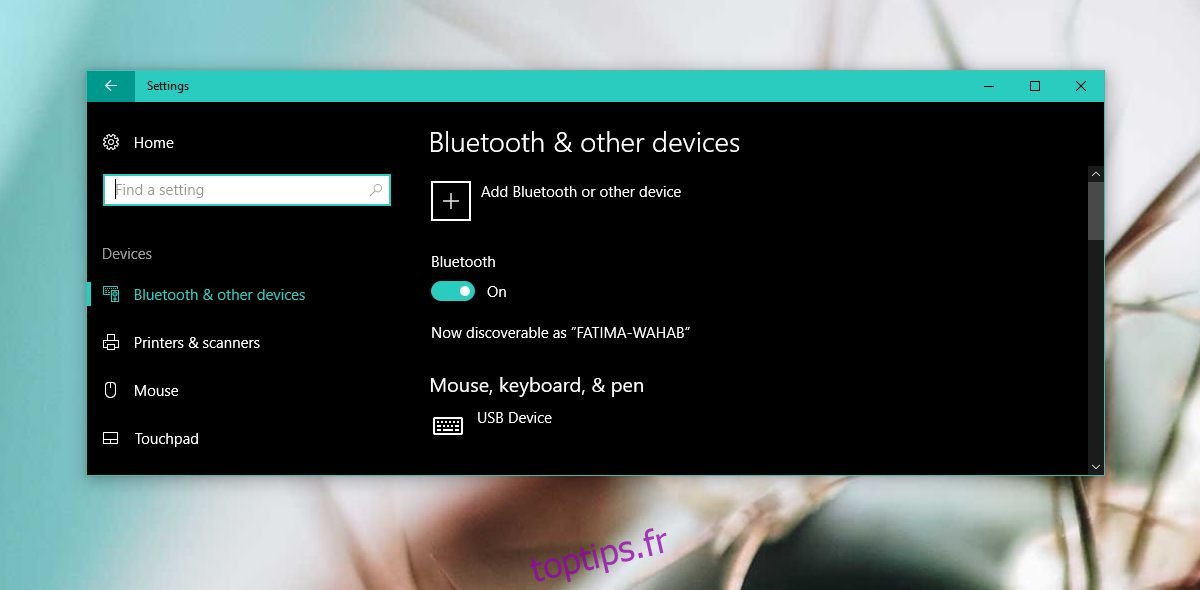Le Bluetooth était autrefois utilisé pour connecter des claviers ou des écouteurs et des haut-parleurs. Désormais, Bluetooth est utilisé pour connecter toutes sortes d’appareils. Dans Windows 10, vous pouvez associer des écouteurs, des haut-parleurs, des téléphones, des stylos et plus encore avec votre bureau. La fonctionnalité de verrouillage dynamique de Windows 10 dépend de Bluetooth pour fonctionner. Il est assez facile de connecter un appareil Bluetooth dans Windows 10 à moins bien sûr que l’option de l’activer ne soit tout simplement pas là. C’est rare, mais l’option Bluetooth manquante dans Windows 10 sévit depuis un certain temps déjà. Voici quelques moyens de résoudre ce problème.
Le bouton Bluetooth se trouve dans l’application Paramètres. Accédez à Appareils> Bluetooth. Si ce n’est pas le cas, essayez les solutions ci-dessous.
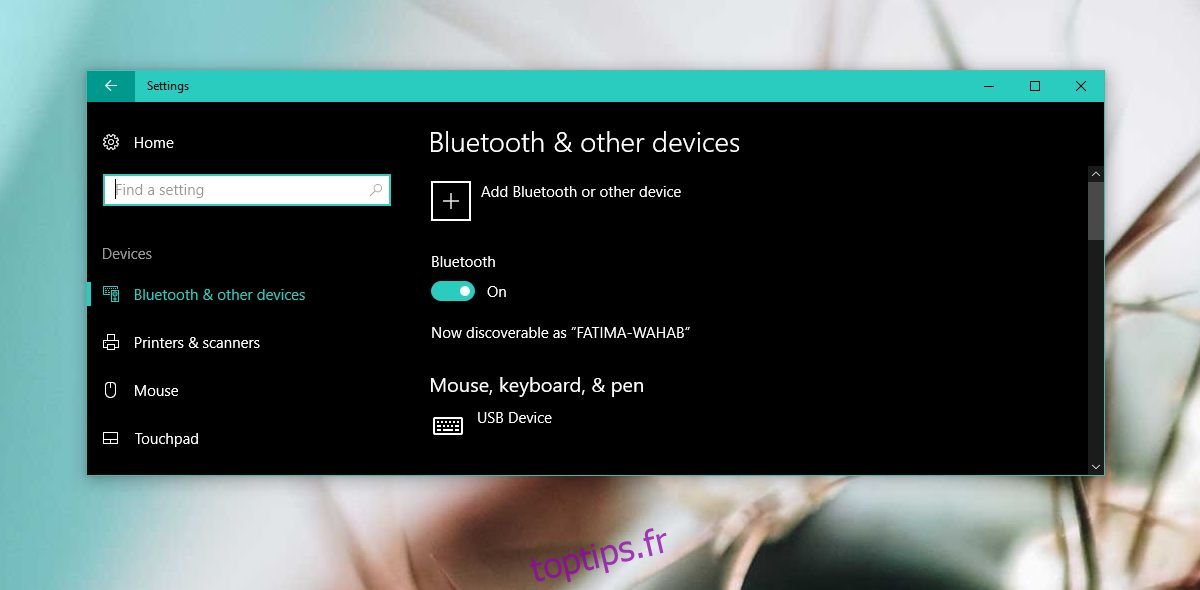
Table des matières
Vérifiez le BIOS
Si vous venez d’acheter un tout nouvel ordinateur portable dont vous savez qu’il est équipé de Bluetooth, vérifiez le BIOS pour voir s’il a été désactivé par défaut. Le BIOS d’un ordinateur portable ou d’un ordinateur de bureau diffère selon le fabricant et le modèle, nous ne pouvons donc pas indiquer où vous devriez regarder, mais vérifiez les configurations matérielles et les commutateurs radio. S’il est effectivement désactivé, activez-le et démarrez sur votre bureau. Windows 10 devra probablement installer des pilotes. Autorisez-le, puis vérifiez si l’option Bluetooth manquante a été corrigée.
Mettre à jour ou restaurer les pilotes
Si l’option Bluetooth a soudainement disparu après une mise à jour majeure de Windows 10, par exemple, vous avez mis à jour Creators Update vers Fall Creators Update, il est possible que les pilotes Bluetooth génériques utilisés par Windows 10 ne soient plus compatibles avec votre matériel. Cela est susceptible de se produire si vous avez un ordinateur portable exceptionnellement ancien.
Ouvrez le Gestionnaire de périphériques et développez le périphérique Bluetooth. Double-cliquez sur votre appareil Bluetooth pour accéder à ses propriétés. Accédez à l’onglet Pilote. Cliquez sur le bouton Rollback, s’il est actif. S’il n’est pas actif, cela signifie qu’il n’y a pas de version précédente vers laquelle revenir. Dans ce cas, recherchez une mise à jour.
Si Windows ne parvient pas à trouver une mise à jour, passez à la solution suivante ci-dessous.
Désinstaller et réinstaller les appareils Bluetooth
Ouvrez le Gestionnaire de périphériques, développez le périphérique Bluetooth, cliquez avec le bouton droit sur votre périphérique Bluetooth et sélectionnez «Désinstaller le périphérique». Répétez pour tous les autres appareils Bluetooth répertoriés sous Bluetooth. Redémarrez votre système et il recherchera et installera de nouveaux pilotes au démarrage.
Pilotes Bluetooth du fabricant
Il est possible que le fabricant de votre ordinateur portable / de bureau ait publié des pilotes Bluetooth compatibles avec la dernière version de Windows 10. Les pilotes génériques installés par Windows 10 peuvent ne pas fonctionner, mais ceux que votre fabricant a publiés peuvent l’être. Visitez le site Web de votre fabricant et recherchez les pilotes pour votre PC. Installez-les et redémarrez votre système pour corriger l’option Bluetooth manquante dans Windows 10.